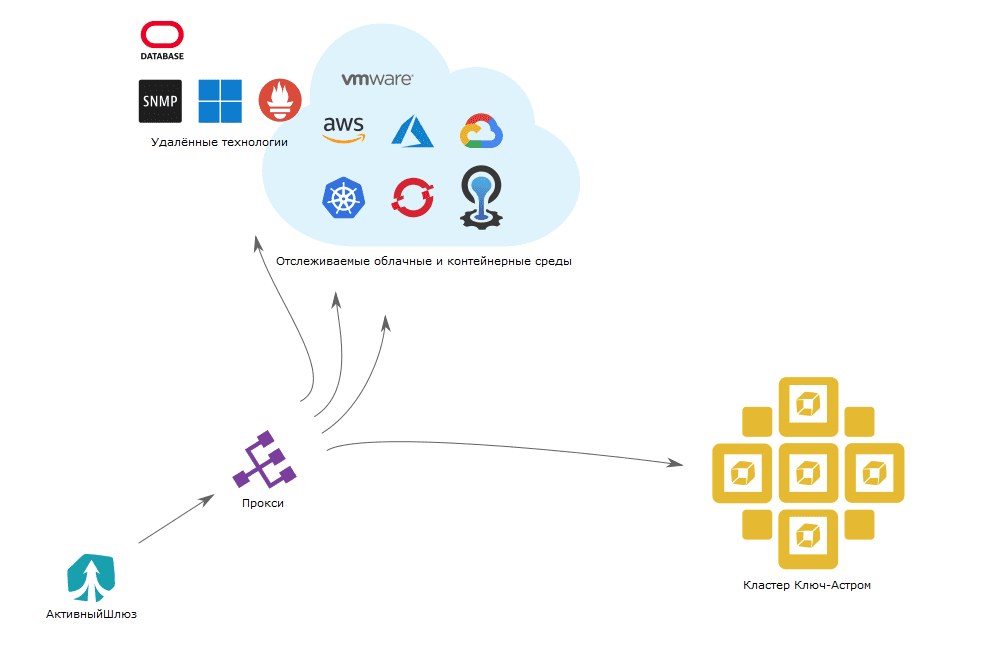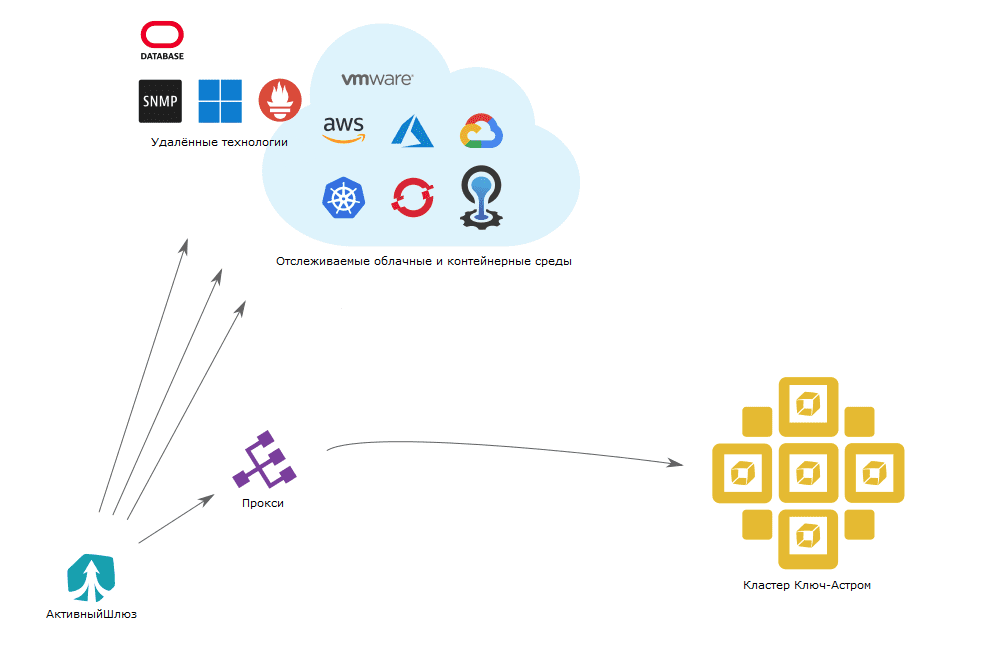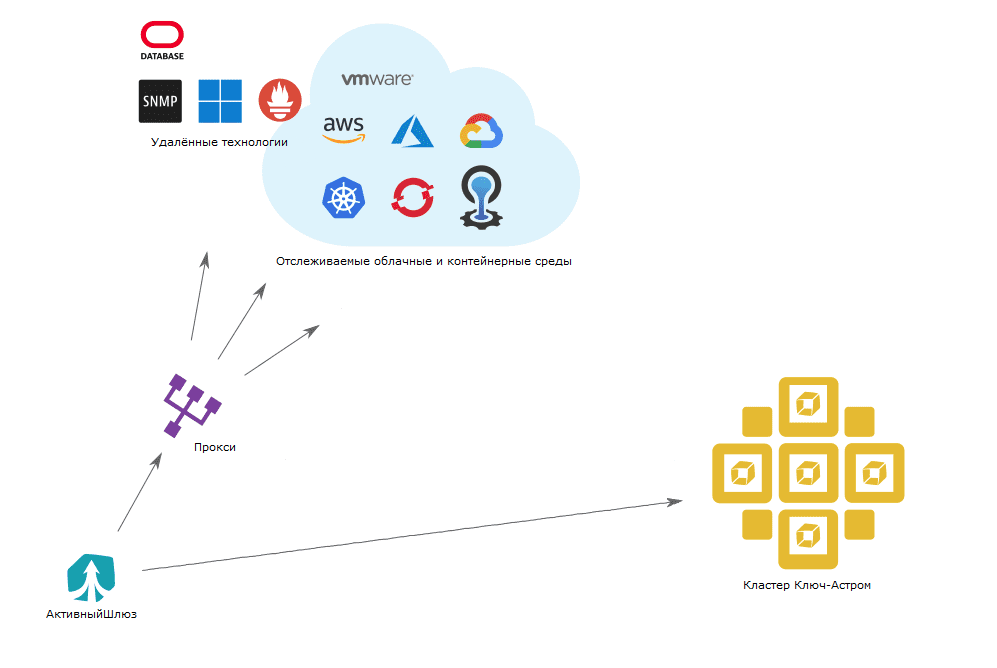Настройка прокси АктивногоШлюза: различия между версиями
| Строка 35: | Строка 35: | ||
|} | |} | ||
== | == Конфигурация прокси для АктивногоШлюза == | ||
Конфигурация прокси АктивногоШлюза может быть указана во время установки АктивногоШлюза в Linux или Windows (только настройка для всех исходящих соединений), либо ее можно настроить после установки АктивногоШлюза. Чтобы настроить прокси для АктивногоШлюза: | Конфигурация прокси АктивногоШлюза может быть указана во время установки АктивногоШлюза в Linux или Windows (только настройка для всех исходящих соединений), либо ее можно настроить после установки АктивногоШлюза. Чтобы настроить прокси для АктивногоШлюза: | ||
| Строка 51: | Строка 51: | ||
* Перезапустите основную службу АктивногоШлюза. Обратите внимание, что после перезапуска службы пароль прокси, указанный вами в конфигурации, шифруется и перемещается из свойства <code>proxy-password</code> в <code>proxy-password-encr</code>. | * Перезапустите основную службу АктивногоШлюза. Обратите внимание, что после перезапуска службы пароль прокси, указанный вами в конфигурации, шифруется и перемещается из свойства <code>proxy-password</code> в <code>proxy-password-encr</code>. | ||
== | == Примеры настройки прокси АктивногоШлюза == | ||
Следующие простые сценарии настройки прокси для АктивногоШлюза являются наиболее распространенными и широко используемыми. Если у вас есть специальные и более сложные требования, вы также можете определить расширенную конфигурацию. | Следующие простые сценарии настройки прокси для АктивногоШлюза являются наиболее распространенными и широко используемыми. Если у вас есть специальные и более сложные требования, вы также можете определить расширенную конфигурацию. | ||
=== | === Прокси для всего исходящего трафика === | ||
[[Файл:ПроксиАктивногоШлюзаДляВсегоТрафика.png]] | [[Файл:ПроксиАктивногоШлюзаДляВсегоТрафика.png]] | ||
| Строка 68: | Строка 68: | ||
proxy-password=password</code> | proxy-password=password</code> | ||
=== | === Прокси только для кластера === | ||
[[Файл:ПроксиАктивногоШлюзаДляКластера.png]] | [[Файл:ПроксиАктивногоШлюзаДляКластера.png]] | ||
Чтобы настроить прокси специально для кластера, позволяя исходящему мониторинговому трафику напрямую подключаться к отслеживаемым технологиям, задайте настройки прокси в разделе <code>[http.client.internal]</code> конфигурации АктивногоШлюза. | Чтобы настроить прокси специально для кластера, позволяя исходящему мониторинговому трафику напрямую подключаться к отслеживаемым технологиям, задайте настройки прокси в разделе <code>[http.client.internal]</code> конфигурации АктивногоШлюза. | ||
<code>[http.client.internal] | <code>[http.client.internal] | ||
| Строка 81: | Строка 82: | ||
Для корректной работы связи АктивногоШлюза после указания вышеперечисленных настроек вам потребуется повторить настройки связи без прокси в <code>http.client.internal</code> или <code>http.client.external</code> и/или вам потребуется создать разделы <code>http.client.internal</code> или <code>http.client.external</code>. | Для корректной работы связи АктивногоШлюза после указания вышеперечисленных настроек вам потребуется повторить настройки связи без прокси в <code>http.client.internal</code> или <code>http.client.external</code> и/или вам потребуется создать разделы <code>http.client.internal</code> или <code>http.client.external</code>. | ||
=== Прокси | === Прокси для исходящего трафика с прямым подключением к кластеру === | ||
[[Файл:ПроксиАктивногоШлюзаДляКластераИТрафика.png]] | [[Файл:ПроксиАктивногоШлюзаДляКластераИТрафика.png]] | ||
| Строка 110: | Строка 111: | ||
* <code>[<technology name>]</code> — настройки прокси специально для конкретной отслеживаемой технологии, например <code>cloudfoundry_monitoring</code>, <code>kubernetes_monitoring</code>, <code>synthetic</code>. Эти параметры переопределяют параметры, указанные в <code>[http.client]</code> и <code>[http.client.external]</code>. Обратите внимание, что настройки для многих из этих технологий можно указать совместно в <code>[http.client.external]</code>. | * <code>[<technology name>]</code> — настройки прокси специально для конкретной отслеживаемой технологии, например <code>cloudfoundry_monitoring</code>, <code>kubernetes_monitoring</code>, <code>synthetic</code>. Эти параметры переопределяют параметры, указанные в <code>[http.client]</code> и <code>[http.client.external]</code>. Обратите внимание, что настройки для многих из этих технологий можно указать совместно в <code>[http.client.external]</code>. | ||
=== Прокси | === Прокси для Kubernetes, Cloud Foundry и Синтетики === | ||
Вы можете указать настройки прокси сразу для нескольких отслеживаемых технологий. Настройки, указанные в разделе <code>http.client.external</code>, влияют на Kubernetes, CloudFoundry и приватный синтетический мониторинг (этот набор может быть расширен в будущем): | Вы можете указать настройки прокси сразу для нескольких отслеживаемых технологий. Настройки, указанные в разделе <code>http.client.external</code>, влияют на Kubernetes, CloudFoundry и приватный синтетический мониторинг (этот набор может быть расширен в будущем): | ||
<code>[http.client.external] | <code>[http.client.external] | ||
| Строка 122: | Строка 123: | ||
Для корректной работы связи АктивногоШлюза после указания вышеперечисленных настроек вам потребуется повторить настройки связи без прокси в <code>http.client.internal</code> или <code>http.client.external</code> и/или вам потребуется создать разделы <code>http.client.internal</code> или <code>http.client.external</code>. | Для корректной работы связи АктивногоШлюза после указания вышеперечисленных настроек вам потребуется повторить настройки связи без прокси в <code>http.client.internal</code> или <code>http.client.external</code> и/или вам потребуется создать разделы <code>http.client.internal</code> или <code>http.client.external</code>. | ||
=== Разные прокси для Kubernetes, | === Разные настройки прокси для Kubernetes, Cloud Foundry и Синтетики === | ||
Вы также можете указать выделенные настройки прокси для конкретной отслеживаемой технологии: | Вы также можете указать выделенные настройки прокси для конкретной отслеживаемой технологии: | ||
Текущая версия на 20:07, 28 сентября 2022
Ваша конфигурация подключения АктивногоШлюза позволяет вам определить один или несколько прокси-серверов для исходящих соединений: вы можете использовать один прокси-сервер для всего исходящего трафика, или вы можете указать разные прокси-серверы для разных целей, или вы даже можете определить исключения, отключив использование прокси-сервера для определенных соединения, используя прокси для других соединений.
Свойства конфигурации прокси
Конфигурация прокси АктивногоШлюза состоит из следующих настроек. В зависимости от типа связи, для которой вы хотите использовать (или отключить) прокси, следующие свойства конфигурации могут появиться в разных разделах конфигурации вашей конфигурации АктивногоШлюза.
| Свойство | Описание |
|---|---|
proxy-server
|
Адрес сервера (имя хоста или IP-адрес) |
proxy-port
|
Порт (необязательно)
Если оставить пустым, используется порт |
proxy-user
|
Имя пользователя (необязательно) |
proxy-domain
|
Домен пользователя в случае аутентификации NTLM |
proxy-password
|
Пароль (необязательно)
Пароль, указанный в свойстве |
proxy-off
|
Если установлено значение true, прокси отключается для определенного типа связи.
|
proxy-non-proxy-hosts
|
Список хостов, для связи с которыми АктивныйШлюз не должен использовать прокси
Хосты в списке должны быть разделены символом |
Конфигурация прокси для АктивногоШлюза
Конфигурация прокси АктивногоШлюза может быть указана во время установки АктивногоШлюза в Linux или Windows (только настройка для всех исходящих соединений), либо ее можно настроить после установки АктивногоШлюза. Чтобы настроить прокси для АктивногоШлюза:
- Отредактируйте файл
custom.propertiesв каталоге конфигурации АктивногоШлюза. - Укажите параметры прокси в соответствующем разделе конфигурации файла
custom.properties, в зависимости от того, для каких целей вы хотите использовать прокси (см. примеры ниже). Например:
[http.client]
proxy-server=127.0.0.1
proxy-port=8080
# basic authentication credentials
proxy-user=username
proxy-password=password
- Сохраните файл
custom.properties. - Перезапустите основную службу АктивногоШлюза. Обратите внимание, что после перезапуска службы пароль прокси, указанный вами в конфигурации, шифруется и перемещается из свойства
proxy-passwordвproxy-password-encr.
Примеры настройки прокси АктивногоШлюза
Следующие простые сценарии настройки прокси для АктивногоШлюза являются наиболее распространенными и широко используемыми. Если у вас есть специальные и более сложные требования, вы также можете определить расширенную конфигурацию.
Прокси для всего исходящего трафика
Следующая конфигурация охватывает наиболее распространенный случай указания параметров прокси-сервера для исходящего соединения АктивногоШлюза как с кластером Ключ-Астром, так и с отслеживаемыми технологиями, такими как AWS, VMware или Azure.
Укажите параметры, связанные с прокси, в разделе [http.client] файла custom.properties, включая параметры, связанные с аутентификацией, если это необходимо:
[http.client]
proxy-server=127.0.0.1
proxy-port=8080
# basic authentication credentials
proxy-user=username
proxy-password=password
Прокси только для кластера
Чтобы настроить прокси специально для кластера, позволяя исходящему мониторинговому трафику напрямую подключаться к отслеживаемым технологиям, задайте настройки прокси в разделе [http.client.internal] конфигурации АктивногоШлюза.
[http.client.internal]
proxy-server=127.0.0.1
proxy-port=8080
# basic authentication credentials
proxy-user=username
proxy-password=password
Примечание:
Для корректной работы связи АктивногоШлюза после указания вышеперечисленных настроек вам потребуется повторить настройки связи без прокси в http.client.internal или http.client.external и/или вам потребуется создать разделы http.client.internal или http.client.external.
Прокси для исходящего трафика с прямым подключением к кластеру
Чтобы настроить прокси специально для исходящего трафика мониторинга, но оставить прямое подключение к кластеру:
- Укажите конфигурацию прокси в разделе
[http.client]файлаcustom.properties. - Отключите прокси в разделе
[http.client.internal].
[http.client]
proxy-server=127.0.0.1
proxy-port=8080
# basic authentication credentials
proxy-user=username
proxy-password=password
[http.client.internal]
proxy-off=true
Примечание:
Для корректной работы связи АктивногоШлюза после указания вышеперечисленных настроек вам потребуется повторить настройки связи без прокси в http.client.internal или http.client.external и/или вам потребуется создать разделы http.client.internal или http.client.external.
Расширенные сценарии настройки прокси для АктивногоШлюза
Чтобы настроить прокси для исходящих подключений из АктивногоШлюза, то есть для подключений к отслеживаемым технологиям или к кластеру, отредактируйте файл custom.properties и задайте свойства в соответствующем разделе. В зависимости от раздела конфигурации, в котором указаны свойства, прокси (и другие параметры связи) влияют только на выбранные типы соединений:
[http.client]— настройки прокси для всех исходящих соединений АктивногоШлюза, включая кластер и все отслеживаемые технологии.[http.client.internal]— настройки прокси специально для связи с кластером. Эти настройки переопределяют настройки, указанные в[http.client].[http.client.external]— настройки прокси специально для отслеживаемых технологий: CloudFoundry, Kubernetes, приватный синтетический мониторинг. Эти настройки переопределяют настройки, указанные в[http.client].[<technology name>]— настройки прокси специально для конкретной отслеживаемой технологии, напримерcloudfoundry_monitoring,kubernetes_monitoring,synthetic. Эти параметры переопределяют параметры, указанные в[http.client]и[http.client.external]. Обратите внимание, что настройки для многих из этих технологий можно указать совместно в[http.client.external].
Прокси для Kubernetes, Cloud Foundry и Синтетики
Вы можете указать настройки прокси сразу для нескольких отслеживаемых технологий. Настройки, указанные в разделе http.client.external, влияют на Kubernetes, CloudFoundry и приватный синтетический мониторинг (этот набор может быть расширен в будущем):
[http.client.external]
proxy-server=127.0.0.1
proxy-port=8080
# basic authentication credentials
proxy-user=username
proxy-password=password
Примечание:
Для корректной работы связи АктивногоШлюза после указания вышеперечисленных настроек вам потребуется повторить настройки связи без прокси в http.client.internal или http.client.external и/или вам потребуется создать разделы http.client.internal или http.client.external.
Разные настройки прокси для Kubernetes, Cloud Foundry и Синтетики
Вы также можете указать выделенные настройки прокси для конкретной отслеживаемой технологии:
- Cloud Foundry в разделе
cloudfoundry_monitoring - Kubernetes в разделе
kubernetes_monitoring - Приватный синтетический мониторинг в разделе
synthetic
[kubernetes_monitoring]
proxy-server=127.0.0.1
proxy-port=8080
# basic authentication credentials
proxy-user=username
proxy-password=password
Текущие ограничения
Повторение настроек связи в [http.client.internal] или [http.client.external].
При указании конфигурации прокси в [http.client.internal] или [http.client.external] обратите внимание, что эти разделы затрагивают различные аспекты связи, а не только прокси. При создании любого из этих разделов обязательно сначала скопируйте содержимое существующего раздела [http.client] из файла configuration.properties (и настройте его соответствующим образом):
- Откройте файл
config.propertiesи скопируйте все свойства из раздела[http.client]в файлcustom.properties, раздел[http.client.internal]или[http.client.external](в зависимости от ситуации). - Если в файле
custom.propertiesесть раздел[http.client], используйте перечисленные там значения, чтобы перезаписать указанные выше значения (значения, которые вы только что скопировали изconfig.properties).
[http.client.external]
# proxy settings as specific to http.client.external:
proxy-server=127.0.0.1
proxy-port=8080
# basic authentication credentials
proxy-user=username
proxy-password=password
# communication settings copied from existing configuration:
connection-timeout=5000
socket-timeout=20000
connection-request-timeout=5000
idle-connection-timeout=15000
max-total-connections=256
max-connections-per-route=32
certificate-validation=yes
hostname-verification=yes